Aplikasi seluler google Drive mencerminkan tema default sistem perangkat. Anda dapat mengubah tema Drive secara manual di aplikasi atau di menu pengaturan perangkat Anda. Tutorial ini akan menunjukkan cara mengaktifkan mode gelap di Google Drive pada komputer seluler, Windows, dan Mac.
Aktifkan Mode Gelap Google Drive (Android)
Jika ponsel Anda menjalankan Android 10 atau lebih baru, aktifkan tema gelap seluruh sistem ke use google Drive dalam mode gelap.
Buka aplikasi Setelan, ketuk Tampilan(atau Tampilan & kecerahan), dan aktifkan Tema gelap(atau Mode gelap).
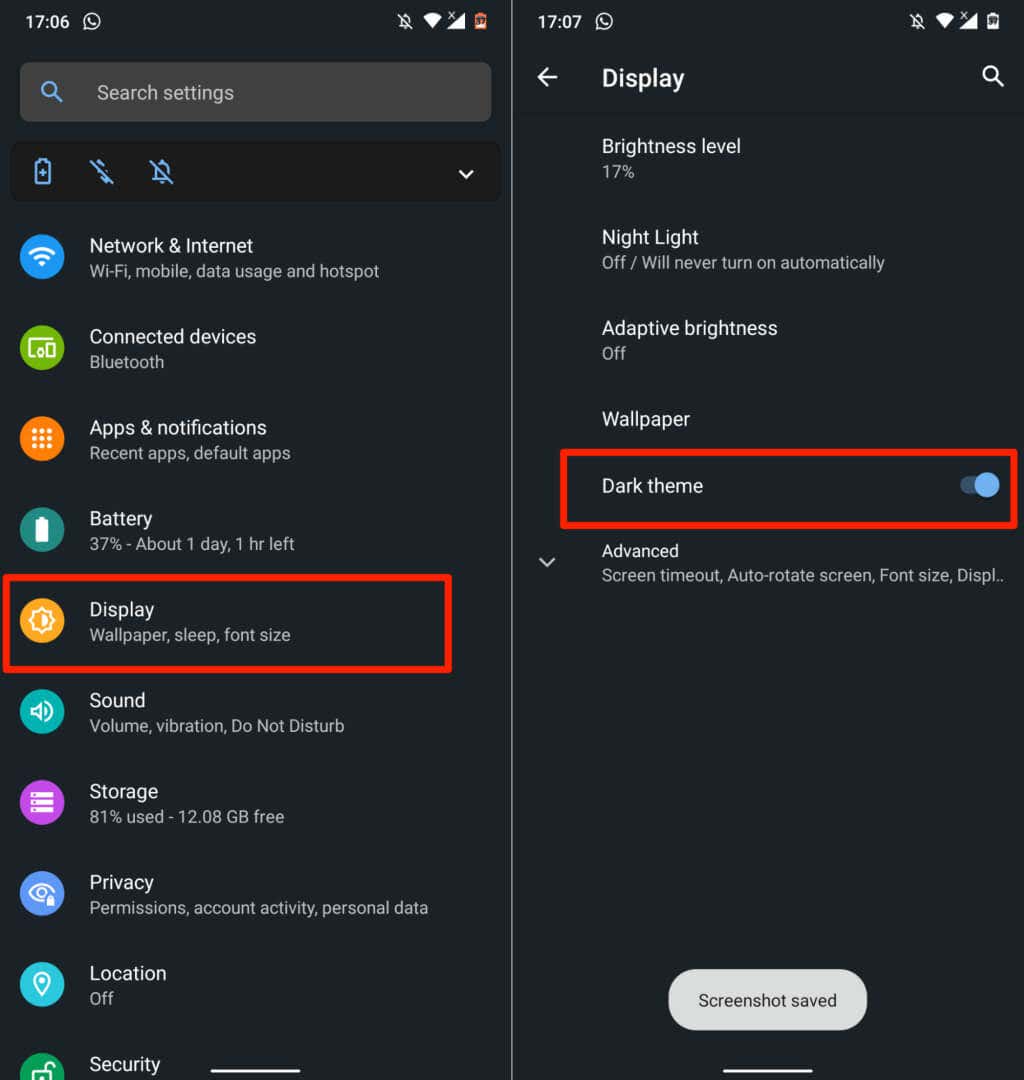
Anda mungkin menemukan mode gelap di Setelan>Aksesibilitas>Warna dan gerakanpada model ponsel Android baru.
Google Drive kembali ke mode terang saat Anda menonaktifkan tema gelap. Ikuti langkah-langkah di bawah untuk menjaga Google Drive dalam mode gelap, apa pun setelan tema perangkat Anda.
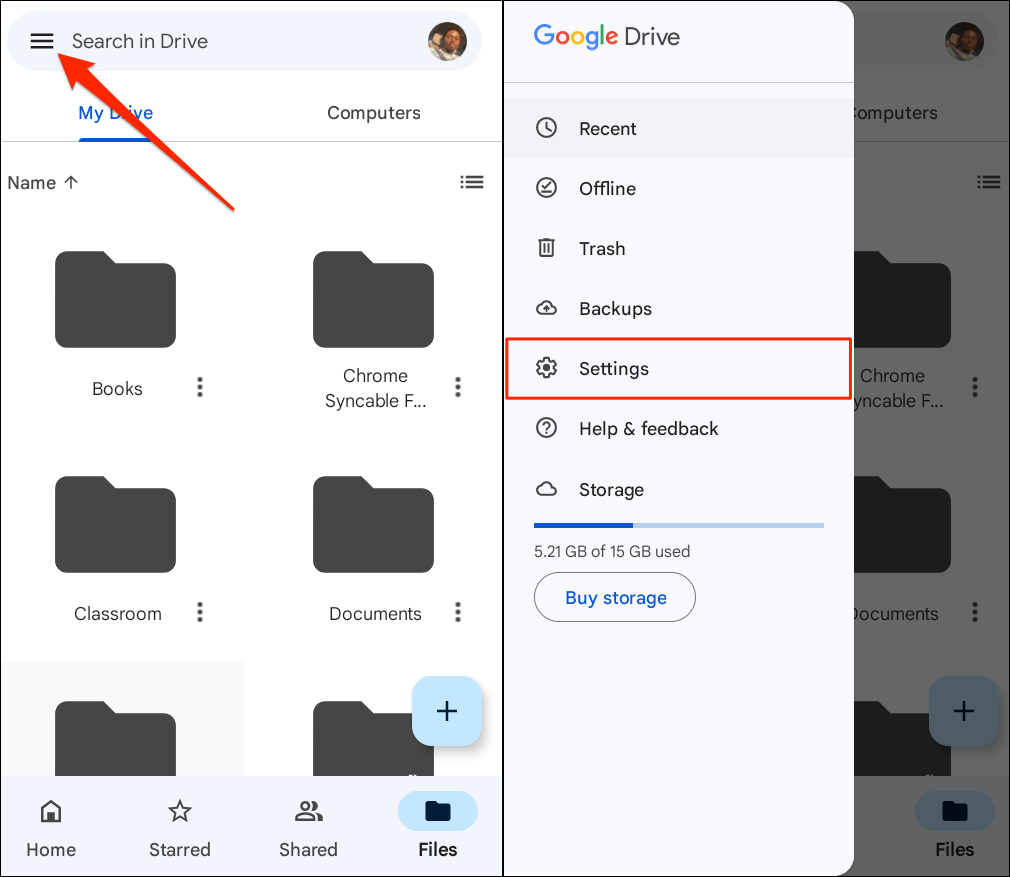
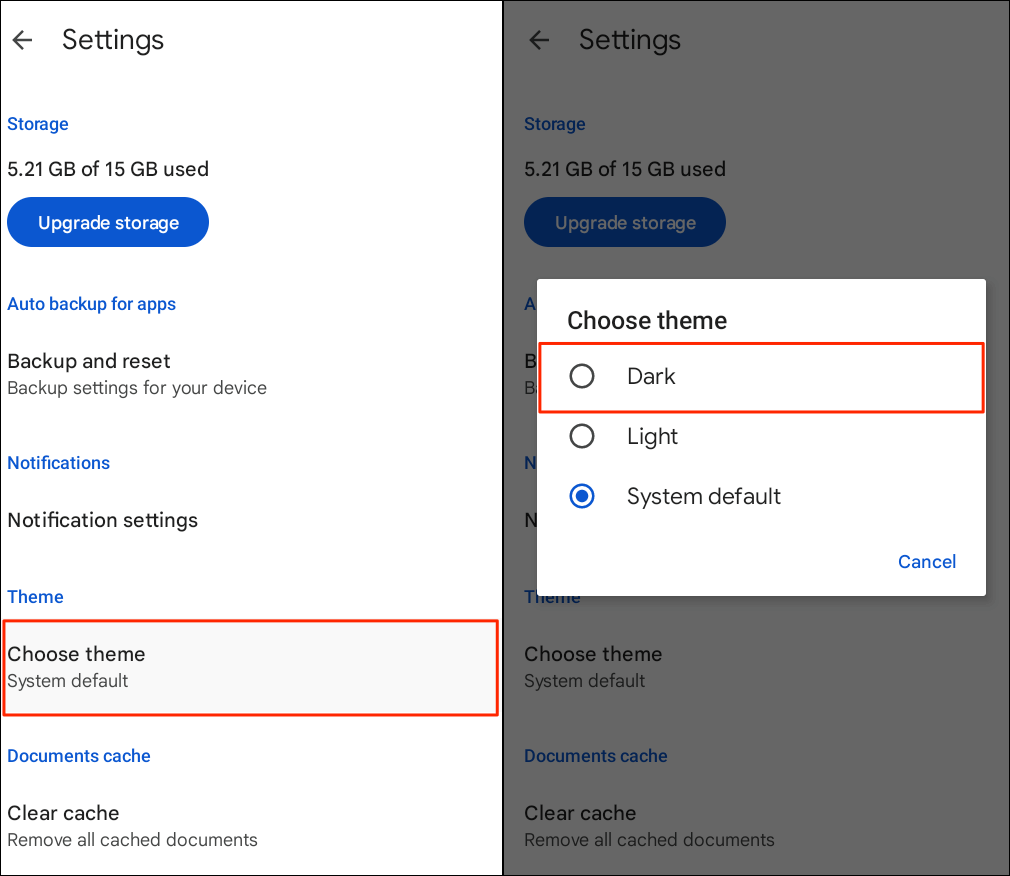
Aktifkan Mode Gelap Google Drive (iPhone dan iPad)
Google Drive untuk iOS dan iPadOS mencerminkan tema perangkat secara default. Mengaktifkan mode gelap di iPhone atau iPad Anda secara otomatis mengaktifkan mode gelap di aplikasi Google Drive.
Buka Pengaturan>Tampilan & Kecerahandan pilih Gelapdi bagian “Tampilan”. Aktifkan Otomatisuntuk menyetel jadwal khusus Mode Gelap di perangkat Anda.
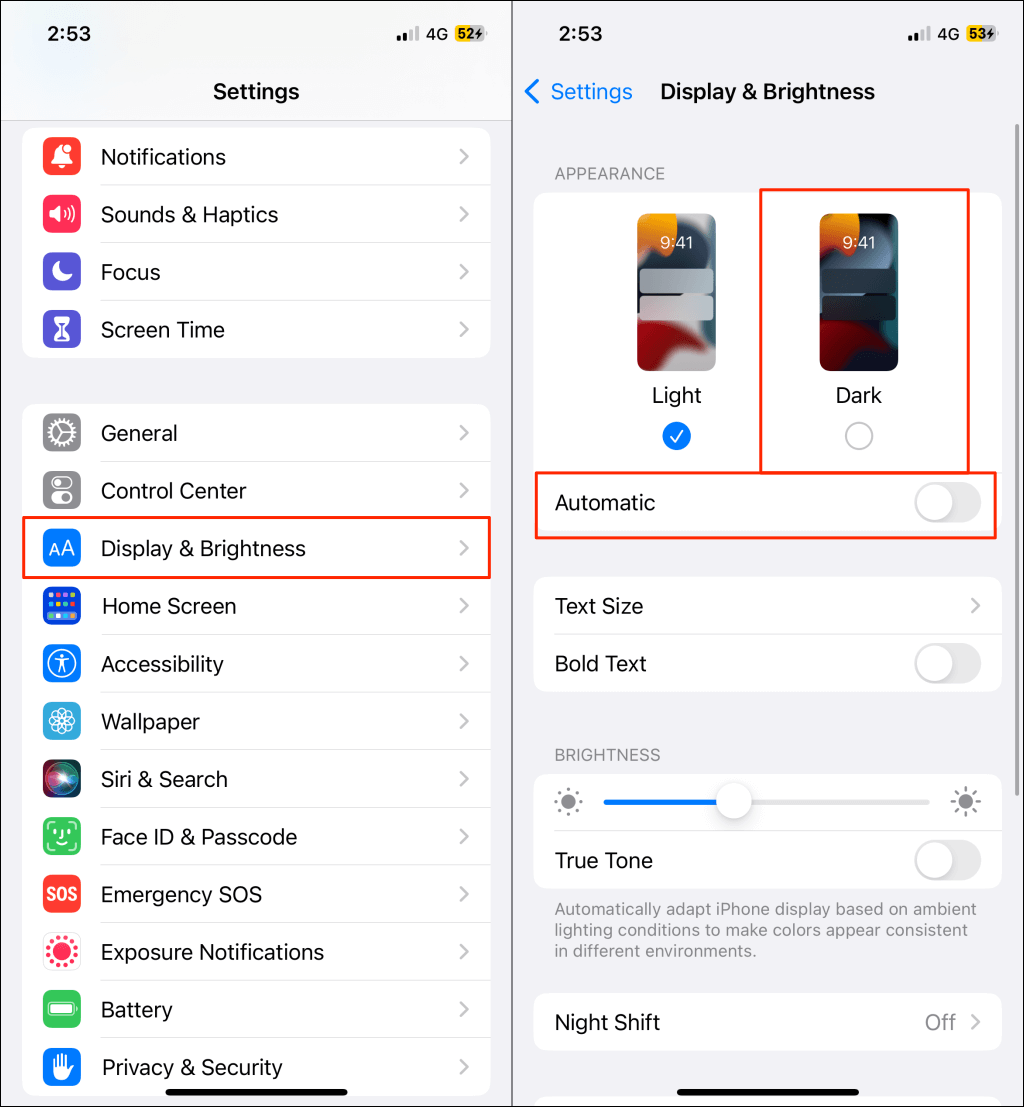
Google Drive akan memiliki antarmuka gelap atau hitam saat Anda meluncurkan aplikasi setelah mengaktifkan mode gelap.
Anda juga dapat mengaktifkan atau menonaktifkan mode gelap dari Pusat Kontrol perangkat Anda. Buka Pusat Kontrol di iPhone Anda atau iPad dan ketuk ikon Mode Gelap. Anda akan melihat pesan “Mode Gelap: Aktif” di bagian atas Pusat Kontrol.
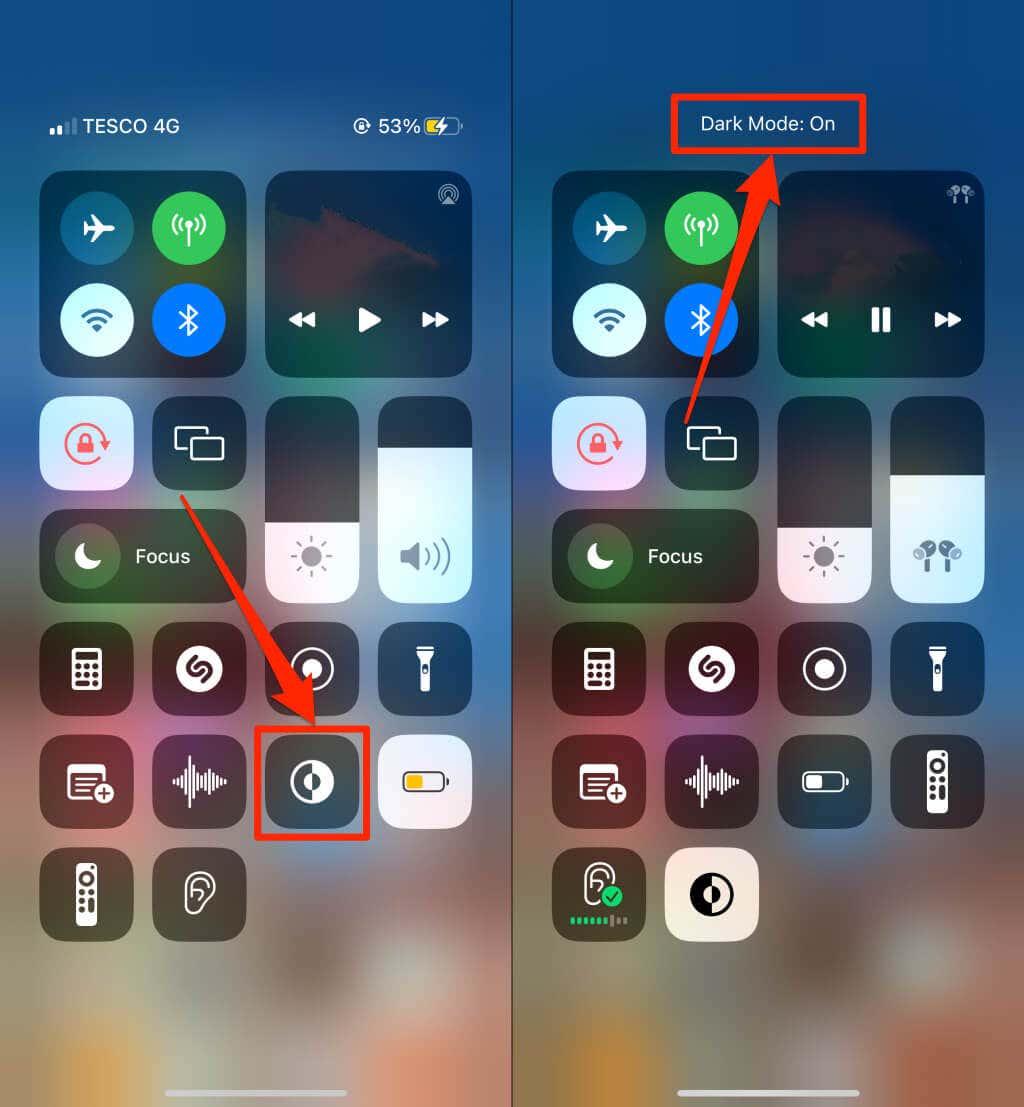
Tidak dapat menemukan ikon Mode Gelap di Pusat Kontrol? Buka Pengaturan>Pusat Kontrol, ketuk ikon plus hijaudi samping “Mode Gelap”, dan periksa lagi..
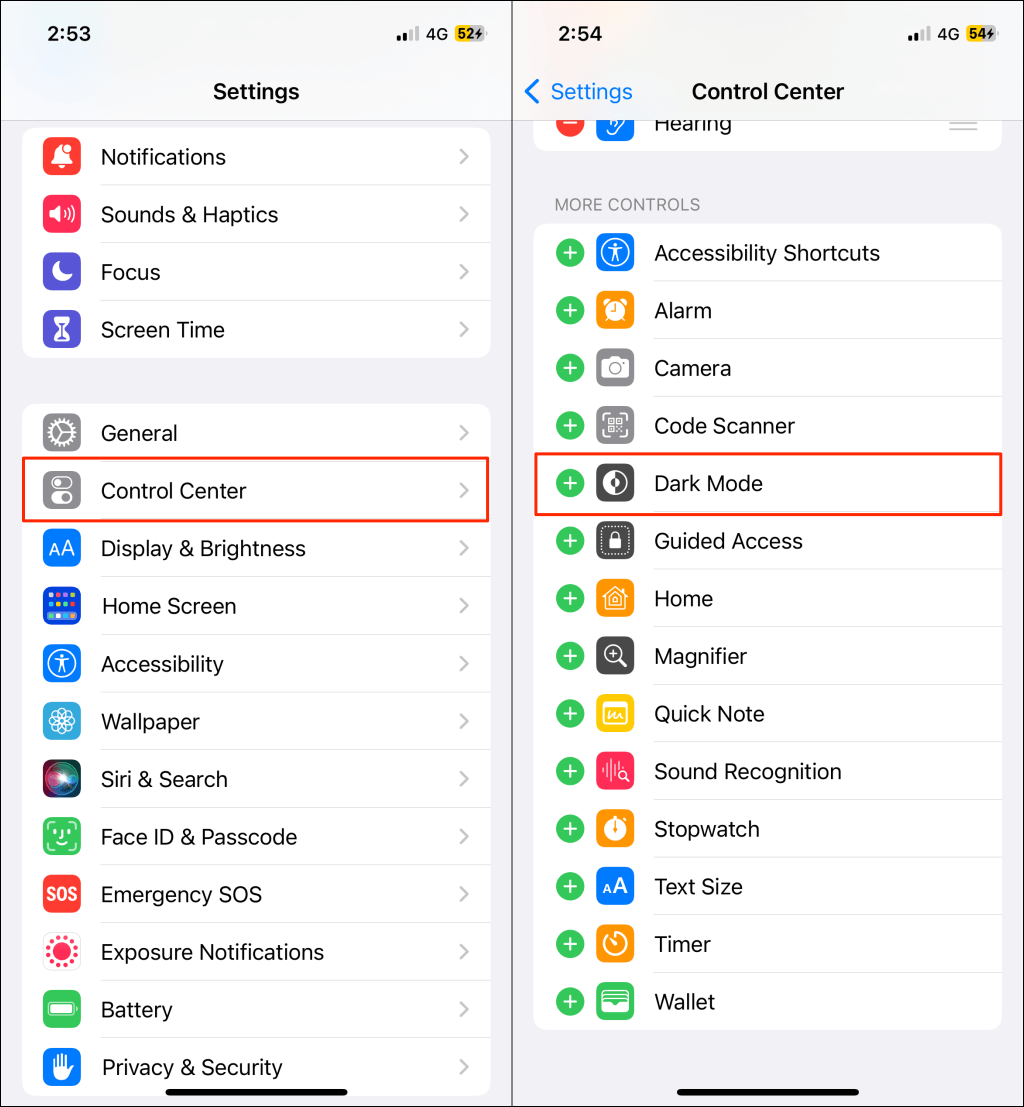
Catatan:Mode gelap hanya tersedia di iPhone dan iPad yang masing-masing menjalankan iOS 13 dan iPadOS 13. Perbarui iPhone atau iPad Anda (Pengaturan>Umum>Perangkat Lunak) jika mode gelap tidak tersedia di menu pengaturan.
Aktifkan Mode Gelap Google Drive (Web)
Kami akan menunjukkan cara memaksa Google Chrome dan Mozilla Firefox memuat Google Drive dalam mode gelap.
Aktifkan Mode Gelap Google Drive (Google Chrome)
Google Chrome memiliki menu rahasia (disebut Bendera Chrome ) dengan ratusan setelan dan fitur eksperimental. Ikuti langkah-langkah di bawah ini untuk mengaktifkan mode gelap untuk Google Drive di web di Google Chrome.
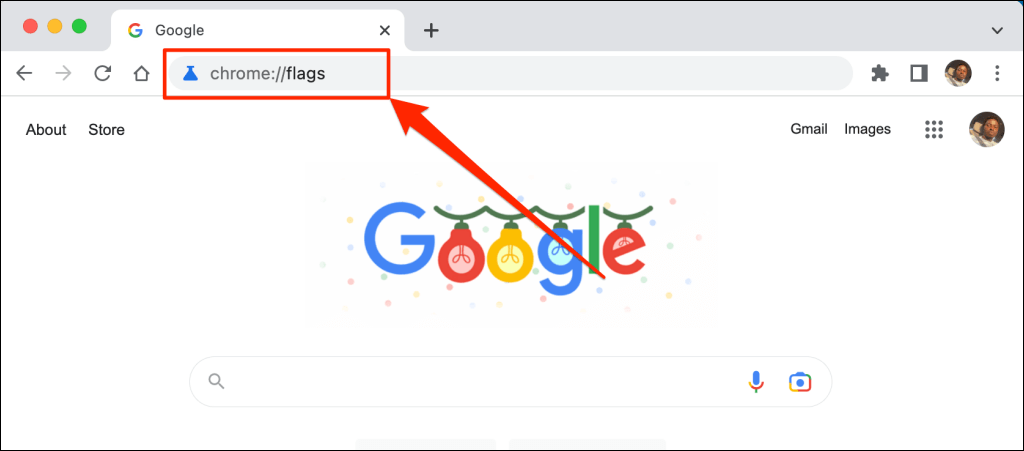
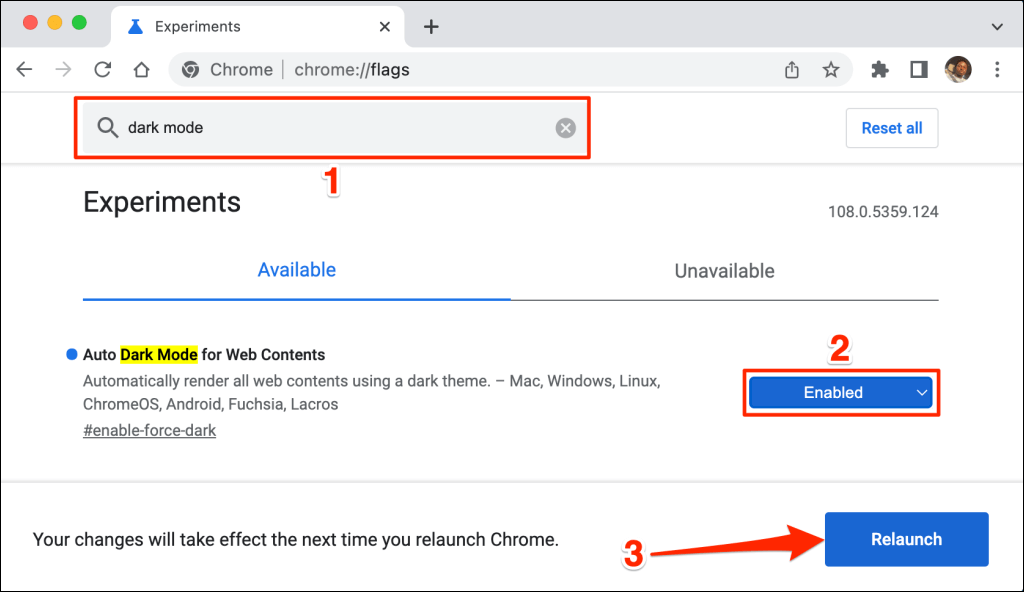
Chrome akan memuat situs web Google Drive dalam mode gelap saat dimulai ulang. Menonaktifkan mode gelap eksperimental Chrome juga mudah. Kembali ke menu bendera, setel “Mode Gelap Otomatis untuk Konten Web” ke Defaultatau Disabled, dan mulai ulang Chrome.
Muat Google Drive dalam Mode Gelap (Microsoft Edge)
Tema gelap default Microsoft Edge tidak berfungsi dengan Google Drive, namun mode gelap eksperimental dapat berfungsi.
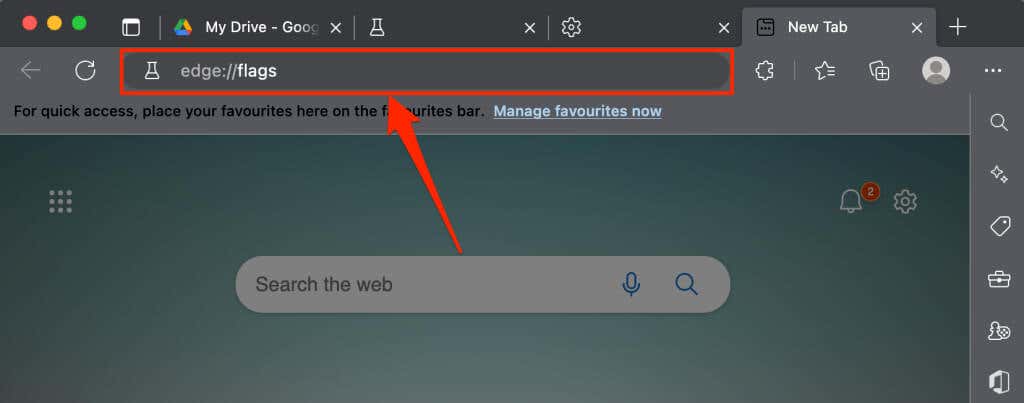
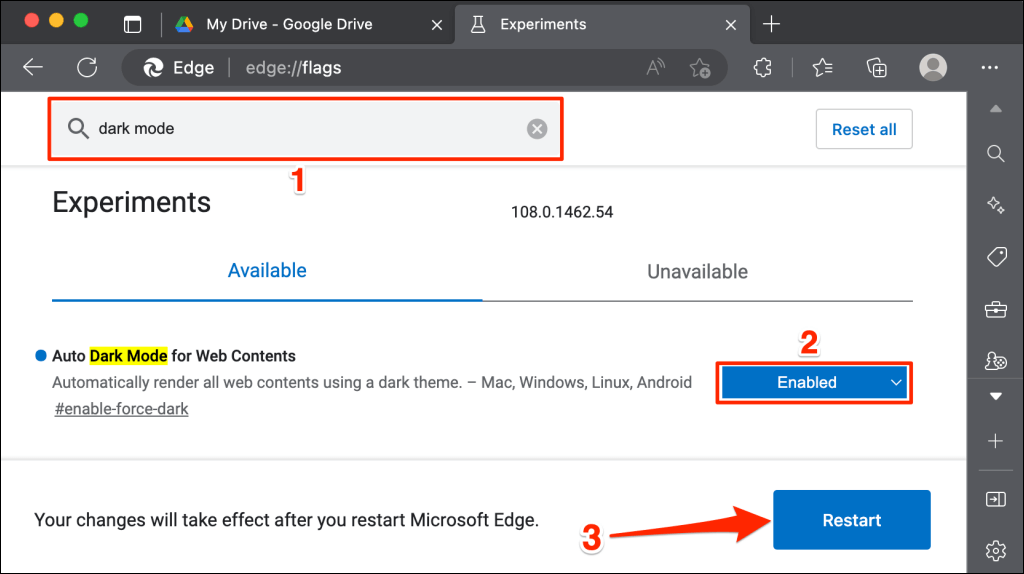
Muat ulang tab Google Drive atau buka Google Drive di tab baru dan periksa apakah antarmukanya gelap..
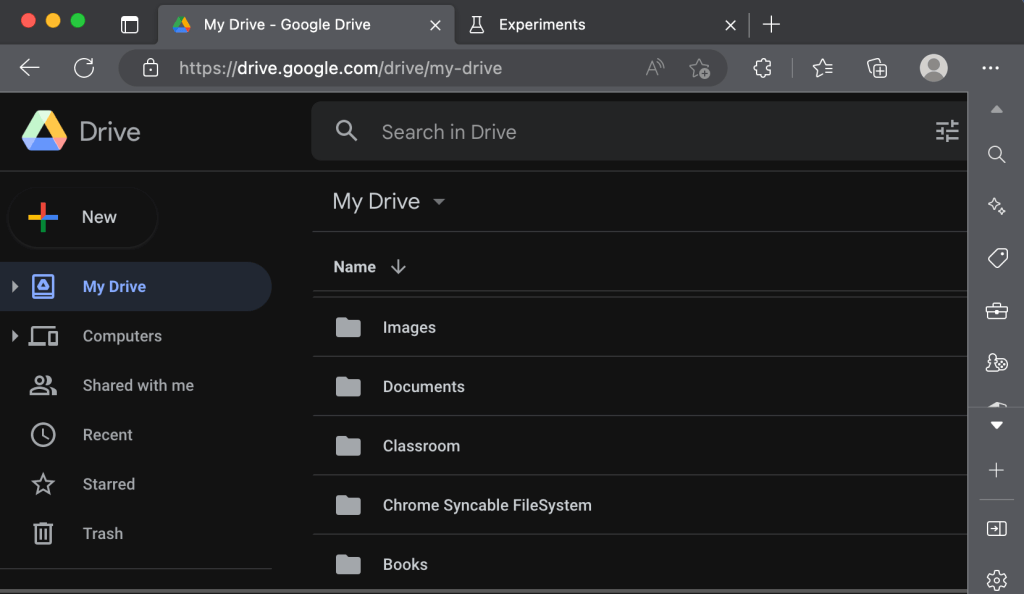
Google Drive: Edisi Awan Gelap
Mode gelap (saat ini) bersifat eksperimental di Google Chrome dan Microsoft Edge. Browser atau komputer Anda bisa menjadi tidak stabil saat menggunakan tanda eksperimental. Mereka juga dapat membahayakan privasi/keamanan Anda dan menyebabkan hilangnya data.
Jika browser atau komputer Anda tidak berfungsi setelah mengaktifkan mode gelap, nonaktifkan fitur tersebut dan mulai ulang browser. Nyalakan ulang komputer Anda jika masalah terus berlanjut.
Mozilla Firefox dan Safari tidak memiliki mode gelap—bawaan atau eksperimental. Namun, Anda dapat menggunakan Ekstensi Pembaca Gelap untuk mengakses Google Drive dalam mode gelap di kedua browser.
.